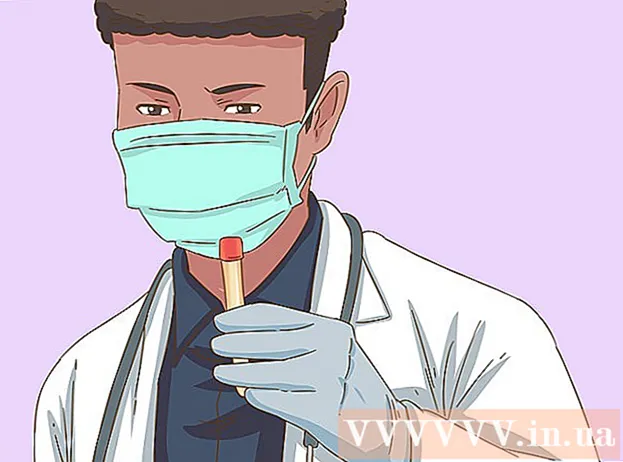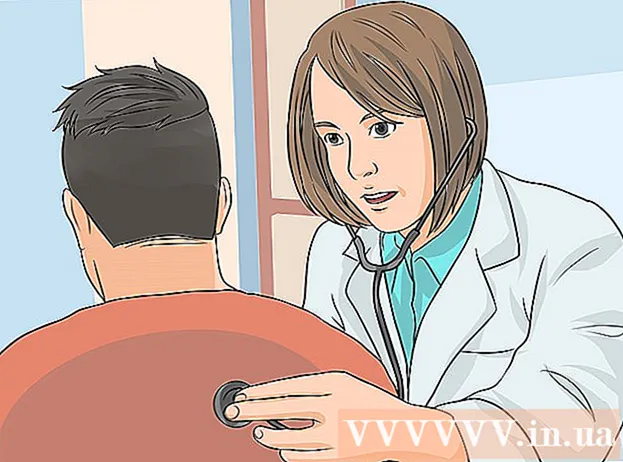ผู้เขียน:
Helen Garcia
วันที่สร้าง:
13 เมษายน 2021
วันที่อัปเดต:
1 กรกฎาคม 2024

เนื้อหา
บทความนี้จะแสดงวิธีป้องกันโฟลเดอร์โดยใช้ไฟล์แบตช์ (ไฟล์ BAT)
ขั้นตอน
 1 เปิดแผ่นจดบันทึก
1 เปิดแผ่นจดบันทึก 2 ป้อนรหัสที่แสดงในรูปลงใน Notepad
2 ป้อนรหัสที่แสดงในรูปลงใน Notepad 3 เปลี่ยนรหัสผ่านของคุณ. แทนที่ "พิมพ์รหัสผ่านของคุณที่นี่" ด้วยรหัสผ่านของคุณ
3 เปลี่ยนรหัสผ่านของคุณ. แทนที่ "พิมพ์รหัสผ่านของคุณที่นี่" ด้วยรหัสผ่านของคุณ  4 บันทึกไฟล์ข้อความ คลิก "ไฟล์" - "บันทึกเป็น" จากเมนู "บันทึกเป็นประเภท" เลือก "ไฟล์ทั้งหมด" และในบรรทัด "ชื่อไฟล์" ให้ป้อน locker.bat
4 บันทึกไฟล์ข้อความ คลิก "ไฟล์" - "บันทึกเป็น" จากเมนู "บันทึกเป็นประเภท" เลือก "ไฟล์ทั้งหมด" และในบรรทัด "ชื่อไฟล์" ให้ป้อน locker.bat  5 ปิดแผ่นจดบันทึก
5 ปิดแผ่นจดบันทึก 6 เรียกใช้ไฟล์ locker.bat โดยดับเบิลคลิกที่ไฟล์ โฟลเดอร์ Locker จะถูกสร้างขึ้น
6 เรียกใช้ไฟล์ locker.bat โดยดับเบิลคลิกที่ไฟล์ โฟลเดอร์ Locker จะถูกสร้างขึ้น  7 ย้ายไฟล์ที่คุณต้องการป้องกันเข้าไป
7 ย้ายไฟล์ที่คุณต้องการป้องกันเข้าไป 8 เรียกใช้ไฟล์ locker.bat อีกครั้ง (โดยดับเบิลคลิกที่ไฟล์) พรอมต์คำสั่งจะเปิดขึ้นเพื่อขอให้คุณบล็อก (ป้องกัน) โฟลเดอร์ พิมพ์ Y แล้วกด Enter
8 เรียกใช้ไฟล์ locker.bat อีกครั้ง (โดยดับเบิลคลิกที่ไฟล์) พรอมต์คำสั่งจะเปิดขึ้นเพื่อขอให้คุณบล็อก (ป้องกัน) โฟลเดอร์ พิมพ์ Y แล้วกด Enter  9 ทำ. ตอนนี้ไม่สามารถเข้าถึงโฟลเดอร์ได้หากไม่มีรหัสผ่าน
9 ทำ. ตอนนี้ไม่สามารถเข้าถึงโฟลเดอร์ได้หากไม่มีรหัสผ่าน
เคล็ดลับ
- อย่าเปลี่ยนชื่อไฟล์ในโฟลเดอร์ที่ได้รับการป้องกัน มิฉะนั้นจะไม่ได้รับการคุ้มครอง
- เก็บรหัสผ่านของคุณในที่ปลอดภัย
- หากคุณคัดลอกรหัสไฟล์แบตช์โดยตรงจากหน้า WikiHow (ในโหมดแก้ไข) ให้ลบ "#" และช่องว่างที่จุดเริ่มต้นของแต่ละบรรทัด
- เครื่องมือค้นหาของ Windows สามารถค้นหาโฟลเดอร์ที่ได้รับการป้องกันได้
- ซ่อนไฟล์เพื่อไม่ให้ปรากฏใน Windows Explorer
คำเตือน
- ผู้ใช้ที่มีประสบการณ์ซึ่งเข้าใจไฟล์แบตช์สามารถค้นหารหัสผ่านได้ หากคุณต้องการปกป้องข้อมูลของคุณอย่างน่าเชื่อถือ ให้เข้ารหัส
- โปรแกรมอย่าง 7zip สามารถเข้าถึงโฟลเดอร์ได้